Come preparare correttamente il file
Hai scelto di stampare delle Scritte 3D, ma non sai come fare? Ti aiutiamo noi!
1. File grafico
Per una perfetta realizzazione delle tue scritte 3D dovrai fornirci un file unico con due livelli: sul primo inserisci il tracciato del taglio, sul secondo la grafica da stampare.
Ricorda inoltre di portare la grafica 5mm oltre il Taglio inserito e di distanziare una linea di taglio dall'altra di almeno 4mm per permetterne una finitura perfetta.
Importante impostare come SpotColor il colore chiamato CutContour che userai per disegnare il taglio.
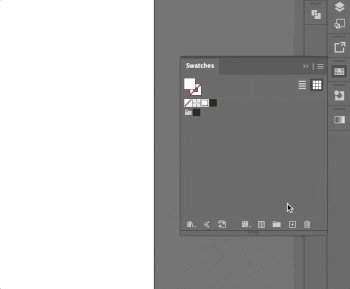 Scarica File di Esempio
Scarica File di Esempio
Attento alle dimensioni
Non dimenticare che per garantire la riproducibilità della tua scritta 3D ogni spessore (sia una lettera o un segno grafico) deve essere di almeno 18mm e che lo spazio tra un taglio e l'altro dev'essere minimo 4mm.Assicurati di aver convertito in Tracciati
Ricordati di convertire i font in tracciati tramite la funzione presente in Adobe Illustrator®: TESTO > CREA CONTORNO e le tracce presenti nel documento in contorni tramite la funzione OGGETTO > TRACCIATO > TRACCIA CONTORNO presente sempre in Adobe Illustrator®.
File Checklist
Profili Colore ed Esportazione in PDF
Template Pronti
Template Dinamici
Stampati tipografici
Taglio Squadrato
Taglio Sagomato
Blocchi Appunti
Blocchi Copiativi
Blocchi Numerati
Calendari da Muro
Calendari da Tavolo
Cartellina sagoma personallizzata
Depliant e Pieghevoli
Fogli Macchina
Gratta e vinci a risposta multipla
Gratta e vinci con dati variabili
Libri Cartonati
Libri a Punto Metallico
Libri a Spirale Metallica
Libri in Brossura
Libri in Brossura Flat°
Libri in Filo Refe
Quaderno appunti a punto metallico
Quaderno appunti a spirale
Quaderno appunti in brossura
Stampa Dati Variabili
Stampa Letterpress
Stampa a caldo
Stampa vernice UV
Stampati Fustellati
Taccuini
Pannelli, Segnaletica e Pvc
Banner, Striscioni
Forex, Pannelli Rigidi
Scritte 3D
Scritte Tinta Unita
Scritte e Loghi Prespaziati
Stampa del Bianco
Targhe
Vetrofanie
Wallart